原神pc怎么减小内存,原神是一款备受瞩目的开放世界角色扮演游戏,然而随着游戏的深入和内容的增加,它也逐渐占用了笔记本电脑的内存,为了提高游戏的流畅度和稳定性,我们需要学习一些技巧来减小原神在PC上的内存占用。其中内存清理和过往任务资源清理是两个重要的方面。通过合理的操作和设置,我们可以有效地减小内存占用,提升游戏体验。下面我们将介绍一些针对原神PC端的内存优化技巧,帮助玩家们解决内存占用过高的问题。
原神内存清理和过往任务资源清理的技巧
原神内存可以依靠清理过往任务资源的方法减少,在游戏界面中找到设置。再找到资源,之后找到任务资源,最后选择任务资源管理,就会显示有多少资源可以删除,点击卸载后确认就可以了。

原神过往任务资源内存怎么清理
一、原神过往任务内存清理方法
1、由于原神每次更新都增加更多的容量,3.2版本更新后增加了清理掉过往资源的功能,
好像b服早就有这个功能了,不过目前只有移动端有这个功能;
2、在游戏界面中找到【设置——资源——任务资源】;

3、点击「任务资源管理」,这里会显示有多少资源可以删;
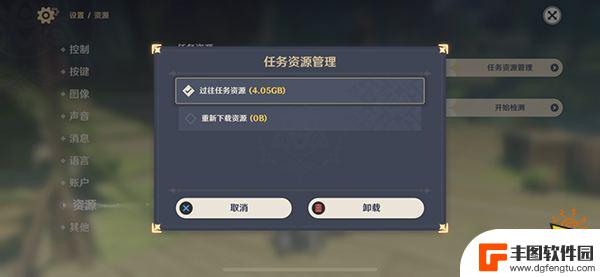
4、点击卸载后,确认就可以了;
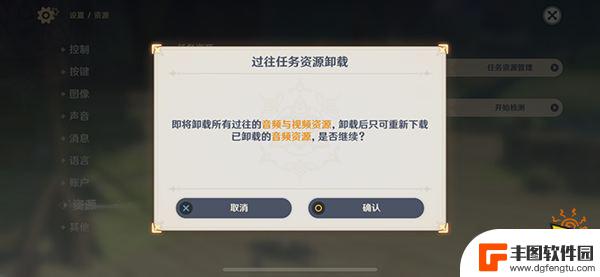
5、卸载的内容是之前已经做完的任务,如果有还没做完的任务,
这里显示的资源大小应该是要更小的,可以先卸载了不会影响后续任务;
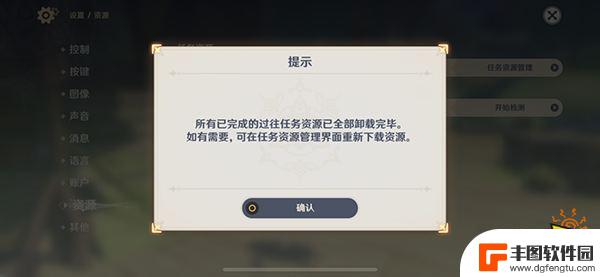
6、卸载之后,在「图鉴——旅行日志」里。会提示缺少音频资源,如果需要可以再下载回来;

7、如果有多个账号在同一个手机上登录的话要小心了,
比如其中一个账号任务做完了点了卸载过往资源,再切另一个账号的时候。会要重新下载。
以上是关于如何减小原神PC内存的详细内容,相信阅读完后,对大家会有所启发和帮助,如果你还有其他相关问题需要解决,请继续关注本站,我们将为你提供更多更新内容。
相关攻略

原神资源清理 原神内存清理方法
在玩原神这款游戏时,我们常常会遇到内存占用过高、游戏运行缓慢等问题,为了解决这些困扰,我们可以采取一些清理资源和清理内存的方法来优化游戏性能。通过对原神资源和内存的清理,可以有...
2024-04-03 11:43:00
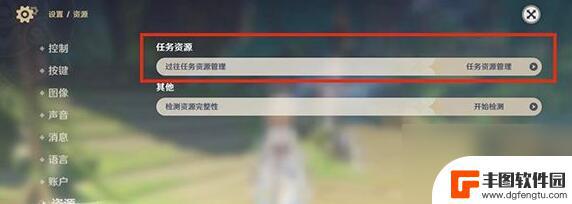
原神清理 原神内存清理方法
原神是一款备受玩家喜爱的开放世界冒险游戏,然而随着游戏的不断更新和扩展,原神的内存占用也逐渐增加,导致玩家在游戏过程中出现卡顿、卡死等问题,为了解决这一问题,玩家可以通过一些简...
2024-05-11 15:46:53

原神 门户清理 原神门户清理任务触发条件及攻略
原神门户清理任务是游戏中的一项重要任务,它提供了丰富的奖励和挑战性的游戏内容,触发这个任务的条件是完成主线剧情任务,解锁了世界的门户。门户清理任务需要玩家在规定的时间内消灭指定...
2023-12-13 10:33:13

steam中其他内存怎么清理 如何清理Steam中的垃圾文件
steam中其他内存怎么清理,随着Steam平台的普及和游戏库的不断扩大,我们在享受游戏乐趣的同时,也会面临内存占用过高、垃圾文件堆积等问题,为了保持Steam的流畅运行,我们...
2023-10-19 13:25:34

原神喂出来攻略 《原神》喂出来任务攻略怎么完成
在游戏原神中,喂出来任务是一项需要耐心和技巧的挑战,玩家需要通过与NPC对话、收集物品等多种方式来完成任务。在完成任务的过程中,玩家需要注意时间和资源的合理利用,才能顺利通关。...
2024-04-15 15:35:05
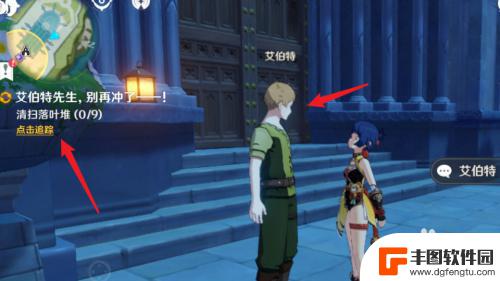
落叶原神 原神落叶清扫技巧分享
落叶原神:原神落叶清扫技巧分享随着秋天的到来,大自然开始变得斑斓多彩,一片片金黄的落叶飘落在地面上,而在游戏原神中的落叶原神,也带来了一个全新的任务:清扫落叶。这个任务看似...
2024-01-29 09:24:02

电脑原神键位介绍 原神pc端按键操作指南
原神是一款热门的开放世界冒险游戏,其PC端操作相比手机端更加灵活和便捷,在玩家体验游戏时,熟练掌握原神PC端的按键操作显得尤为重要。本文将为大家介绍原神PC端按键操作指南,帮助...
2024-11-16 15:42:28

原神胡桃剧情任务 原神手游胡桃传说任务攻略
在原神手游中,胡桃是一个神秘而充满魅力的角色,她的剧情任务更是让玩家们为之着迷,胡桃传说任务是一项引人入胜的任务,玩家需要通过一系列的挑战和谜题来胡桃的神秘身世和故事。在这个任...
2024-11-16 14:30:51
小编精选
电脑原神键位介绍 原神pc端按键操作指南
2024-11-16 15:42:28辐射避难所special详细说明 辐射避难所界面说明
2024-11-16 12:30:34我玩梗贼6妈妈到家前整理好 疯狂梗传妈妈到家前整理好房间攻略
2024-11-16 11:39:13怎么样停车 开车停车的正确方法
2024-11-16 10:15:12干瞪眼玩钱怎么玩 干瞪眼怎么玩技巧
2024-11-16 08:40:02弹射王怎么切换账号 世界弹射物语切换账号步骤
2024-11-15 16:24:38原神璃月山在哪里? 原神璃月山壁坐标
2024-11-15 14:23:10全民钓鱼大师如何钓鱼 欢乐钓鱼大师任务攻略
2024-11-15 11:19:23所谓侠客童子功怎么得 侠客少林童子功属性详解
2024-11-15 10:31:43暖雪如何读取存档 《暖雪》存档位置在哪里
2024-11-15 08:35:26热门游戏